كيفية التسجيل وتسجيل الدخول إلى حساب Zoomex
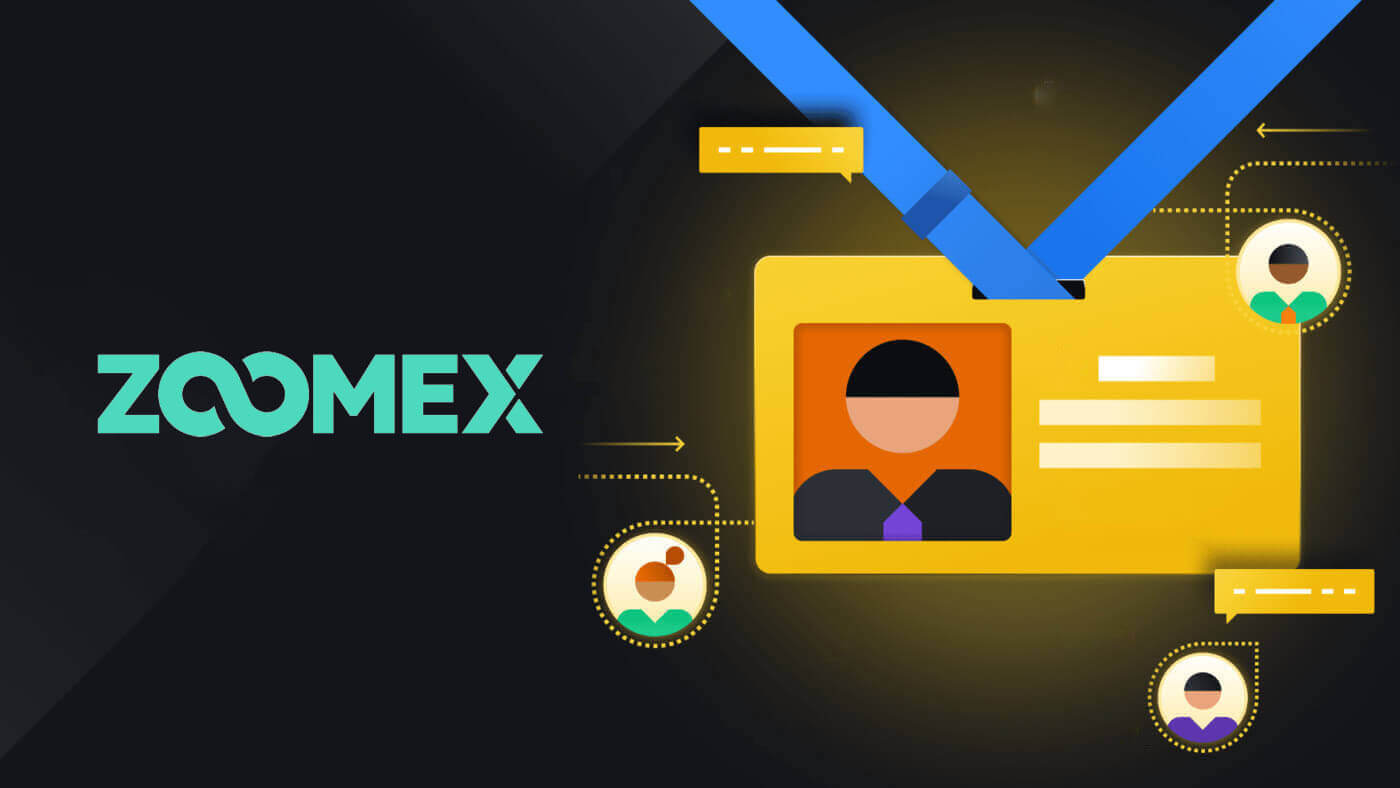
كيفية التسجيل في Zoomex
قم بالتسجيل في حساب Zoomex باستخدام رقم الهاتف أو البريد الإلكتروني
مع رقم الهاتف
1. اذهب إلى Zoomex وانقر على [ التسجيل ].
2. اختر رقم منطقتك/دولتك واكتب رقم هاتفك، ثم قم بتأمين حسابك بكلمة مرور قوية.

3. ضع علامة في المربع للموافقة على شروط الخدمة وسياسة الخصوصية الخاصة بـ Zoomex.

4. اضغط على [Sign Up] للانتقال إلى الخطوة التالية.

5. أدخل رمز التحقق من هاتفك المحمول.

6. تهانينا، لقد نجحت في تسجيل حساب برقم هاتفك على Zoomex.

7. هذه هي الصفحة الرئيسية لـ Zoomex بعد قيامك بالتسجيل.

مع البريد الإلكتروني
1. اذهب إلى Zoomex وانقر على [ التسجيل ].
2. انقر فوق [التسجيل باستخدام البريد الإلكتروني] لاختيار تسجيل الدخول باستخدام بريدك الإلكتروني.

3. اكتب بريدك الإلكتروني وقم بتأمين حسابك بكلمة مرور قوية.

4. ضع علامة في المربع للموافقة على شروط الخدمة وسياسة الخصوصية الخاصة بـ Zoomex. انقر على [التسجيل] للانتقال إلى الخطوة التالية.

5. اكتب رمز التحقق من بريدك الإلكتروني.

6. تهانينا، لقد نجحت في تسجيل حساب باستخدام بريدك الإلكتروني على Zoomex.

7. هذه هي الصفحة الرئيسية لـ Zoomex بعد قيامك بالتسجيل.

قم بالتسجيل في تطبيق Zoomex
1. افتح تطبيق Zoomex الخاص بك وانقر على أيقونة الحساب.
2. اختر طريقة التسجيل الخاصة بك، يمكنك اختيار البريد الإلكتروني/رقم الهاتف الخاص بك وملئه في الفراغ، ثم تأمين حسابك بكلمة مرور قوية. أنا هنا أستخدم البريد الإلكتروني لذا أنقر على [تسجيل البريد الإلكتروني].


3. ضع علامة في المربع للموافقة على شروط الخدمة وسياسة الخصوصية الخاصة بـ Zoomex. ثم اضغط على [متابعة] للانتقال إلى الخطوة التالية.

4. مرر واضبط للتأكد من أنك بشر.

5. أدخل رمز التحقق من هاتفك المحمول/البريد الإلكتروني.

6. تهانينا، لقد تم تسجيلك بنجاح.

7. هذه هي الصفحة الرئيسية لـ Zoomex بعد قيامك بالتسجيل.

أسئلة وأجوبة (FAQ)
كيفية ضبط/تغيير رقم هاتفي المحمول؟
- لتعيين أو تحديث مصادقة الرسائل القصيرة الخاصة بك، انتقل إلى "أمان الحساب" ثم انقر فوق "تعيين"/"تغيير" على الجانب الأيمن من "مصادقة الرسائل القصيرة".
1. قم بتعيين رقم هاتفك المحمول
- بعد النقر على "تعيين"، أدخل بلدك ورقم هاتفك المحمول ورمز 2FA لمصادقة Google وانقر على "تأكيد".
- أدخل رمز التحقق المرسل إليك عبر الرسائل القصيرة.
تم تعيين رقم مصادقة الرسائل القصيرة الخاصة بك.
2. قم بتغيير رقم هاتفك المحمول
- بعد الضغط على "تغيير"، ستظهر لك هذه النافذة أدناه.
- أدخل بلدك ورقم هاتفك المحمول ورمز 2FA لمصدق Google وانقر على "تأكيد".
- أدخل رمز التحقق المرسل إليك عبر الرسائل القصيرة.
- تم تعيين رقم مصادقة الرسائل القصيرة الخاصة بك.
الأسئلة الشائعة حول حالة الحساب
لماذا تم تقييد الوصول إلى حسابي؟
- لقد انتهك حسابك شروط خدمة Zoomex. لمزيد من التفاصيل يرجى الرجوع إلى شروط الخدمة لدينا.
ماذا يعني عندما يقتصر الحد الأقصى لمبلغ السحب الخاص بي على إجمالي إيداعي؟
- لا يمكن أن يتجاوز الحد الأقصى للسحب إجمالي الإيداع الذي قمت به في الحساب ويقتصر على الأصل الذي قمت بإيداعه. على سبيل المثال، إذا قمت بإيداع 100 XRP، فيمكنك سحب ما يصل إلى 100 XRP فقط. إذا كنت قد قمت بالفعل باستبدال الأصل المودع بأصل آخر من خلال معاملة فورية، فيرجى تحويله يدويًا مرة أخرى إلى الأصل المودع الخاص بك قبل التقدم بطلب السحب.
هل يمكن لحسابي الاستمرار في التداول كالمعتاد؟
- بالنظر إلى أنك قد تحتاج إلى إجراء تبادل للأصول لإجراء السحب، فإننا لن نقيد وظائف التداول في حسابك. ومع ذلك، بما أن الحد الأقصى للسحب من هذا الحساب قد تم تقييده، فإننا لا ننصحك بمواصلة استخدام هذا الحساب للتداول.
كيفية تحسين شبكتك لتحقيق بيئة تداول مثالية
لضمان التشغيل السلس لمنصة التداول Zoomex الخاصة بك، يوصى دائمًا بإجراء تحديث لصفحة المتصفح قبل البدء في أي أنشطة تداول، خاصة بعد فترات طويلة من عدم النشاط،
- تحديث صفحة متصفح Windows PC: اضغط على F5 على لوحة المفاتيح. لإجراء تحديث ثابت من المستوى 2، يرجى الضغط على SHIFT + F5 على لوحة المفاتيح.
- تحديث صفحة متصفح Mac PC: اضغط على Command ⌘ + R على لوحة المفاتيح. لإجراء تحديث ثابت من المستوى 2، يرجى الضغط على Command ⌘ + SHIFT + R على لوحة المفاتيح.
- تحديث تطبيق Zoomex: قم بإغلاق تطبيق Zoomex الموجود لديك وأعد تشغيله. يرجى الرجوع إلى دليل iOS أو Android حول كيفية فرض إغلاق أحد التطبيقات داخل هاتفك الذكي.
لتحسين تجربة التداول الخاصة بك مع Zoomex بشكل أكبر، اعتمادًا على الجهاز، قد يعتمد المتداولون الاقتراحات التالية
منصة الكمبيوتر
1) Zoomex هي منصة للتداول عبر الإنترنت. يرجى التأكد من أنك متصل بنطاق عريض من الألياف مستقر وموثوق وآمن.
- إذا كنت تواجه إشارات لاسلكية ضعيفة، فيرجى التفكير في استخدام اتصال كبل LAN سلكي.
2) تحقق مع مزود خدمة شبكة النطاق العريض لديك لطلب مساعدته لتحسين اتصال شبكتك بخوادمنا في سنغافورة.
- تقع خوادم Zoomex في سنغافورة ضمن Amazon Web Services (AWS)
3) يعد Google Chrome أو Firefox من أكثر المتصفحات الموصى بها بشدة من قبل المتداولين لدينا. يوصي فريق Zoomex بشدة باستخدام أي منهما للتداول على منصة Zoomex.
- تأكد من تحديث متصفحك إلى الإصدار الأحدث. يمكن للمتداولين التنزيل من صفحة تنزيل Google Chrome أو Firefox الرسمية . بعد التحديث، نوصي بشدة بإغلاق المتصفح وإعادة تشغيله لإكمال التحديث.
4) قم بإزالة الملحقات غير المستخدمة في Google Chrome.
- لتقليل أوقات التحميل داخل متصفحك، يوصي فريق Zoomex بعدم تثبيت أي ملحقات أو الحد الأدنى منها داخل متصفحك.
5) امسح ملفات تعريف الارتباط وذاكرة التخزين المؤقت بانتظام
- على الرغم من عمليات تحديث الصفحة المتعددة، إذا كان المتداولون لا يزالون يواجهون أية مشكلات في التحميل، فقم بإجراء تسجيل دخول جديد باستخدام وضع التصفح المتخفي في Google Chrome
- إذا كان بإمكان منصة Zoomex العمل بسلاسة داخل وضع التصفح المتخفي، فهذا يشير إلى وجود مشكلة أساسية في ملفات تعريف الارتباط وذاكرة التخزين المؤقت للمتصفح الرئيسي
- امسح ملفات تعريف الارتباط وذاكرة التخزين المؤقت على الفور. تأكد من الإغلاق الكامل للمتصفح الخاص بك قبل محاولة تسجيل الدخول الجديد إلى حساب Zoomex الخاص بك.
6) اعتماد توصية المتصفح رقم 1 Zoomex
- لا تحاول تسجيل الدخول إلى حسابين Zoomex باستخدام نفس المتصفح.
- إذا كنت تتداول باستخدام حسابين أو أكثر، فيرجى استخدام متصفح مختلف لكل حساب. (Google Chrome = الحساب أ، Firefox = الحساب ب، وما إلى ذلك).
- عند التداول على أزواج تداول متعددة (على سبيل المثال BTCUSD المعكوس الدائم وETHUSDT الخطي الدائم)، تجنب فتح علامتي تبويب داخل نفس المتصفح. وبدلاً من ذلك، يوصي فريق Zoomex المتداولين بالتبديل بين أزواج التداول ضمن علامة تبويب واحدة.
- قلل من فتح علامات تبويب متعددة عند التداول على Zoomex. وذلك لضمان إمكانية استخدام الحد الأقصى لعرض النطاق الترددي العريض بواسطة منصة التداول Zoomex لدفع البيانات إلى نهايتك في أسرع وقت ممكن.
7) قم بإيقاف تشغيل الرسوم المتحركة لكتاب الطلب
- لإيقاف تشغيله، يرجى النقر فوق " الإعدادات " وإلغاء تحديد "تشغيل: الرسوم المتحركة لكتاب الطلبات"
منصة التطبيقات
1) Zoomex هي منصة للتداول عبر الإنترنت. يحتاج المتداولون إلى التأكد من أنهم متصلون بنطاق عريض متنقل مستقر وموثوق وآمن.
- إذا كنت أثناء التنقل، فقد تظهر إشارات ضعيفة داخل المصاعد أو أنفاق الطرق تحت الأرض أو مترو الأنفاق تحت الأرض، مما سيؤدي إلى التشغيل غير السليم لتطبيق Zoomex.
- بدلاً من استخدام النطاق العريض للأجهزة المحمولة، سيوصي فريق Zoomex دائمًا بالاتصال بنطاق عريض من الألياف المستقرة عند التداول على تطبيق Zoomex.
2) تأكد من تحديث تطبيق Zoomex الخاص بك إلى أحدث إصدار.
- اعتمادًا على نظام تشغيل هاتفك الذكي، يمكن العثور على أحدث إصدار من التطبيق إما في متجر Google Play أو متجر Apple App Store
3) قد يؤدي التبديل المستمر بين التطبيقات داخل هاتفك الذكي، خاصة لفترات طويلة بين التبديل، إلى جعل تطبيق Zoomex في حالة غير نشطة.
- في هذه الحالة، قم بإغلاق تطبيقك تمامًا ثم أعد تشغيله لتحديث التطبيق .
4) أعد تشغيل أي شبكة معطلة واسمح للمتداول باختيار جهاز توجيه الشبكة بأقل زمن وصول
- لتسريع اتصال الشبكة بخادم Zoomex، يرجى محاولة تبديل خطوط الهاتف المحمول لتحسين الأداء.
- في التوجيه العام لملف تعريف تطبيق Zoomex، اختر التوجيه من 1 إلى 3. ابق على كل سطر لمدة 10 دقائق تقريبًا للتحقق من استقرار الشبكة.
كيفية تعزيز أمان حسابك
ينمو مجال العملات المشفرة بسرعة، ولا يجذب المتحمسين والتجار والمستثمرين فحسب، بل أيضًا المحتالين والمتسللين الذين يتطلعون إلى الاستفادة من هذا الازدهار. يعد تأمين الأصول الرقمية الخاصة بك مسؤولية مهمة يجب القيام بها فورًا بعد الحصول على محفظة حسابك للعملات المشفرة الخاصة بك.
فيما يلي بعض احتياطات السلامة الموصى بها لتأمين حسابك وتقليل احتمالية الاختراق.
1. قم بتأمين حسابك بكلمة مرور قوية.
كلمة المرور القوية يجب أن تتكون من 8 أحرف على الأقل (كلما زاد عدد الأحرف كلما كانت كلمة المرور أقوى) وهي عبارة عن مزيج من الحروف والأحرف الخاصة والأرقام . عادةً ما تكون كلمات المرور حساسة لحالة الأحرف، لذا يجب أن تحتوي كلمة المرور القوية على أحرف كبيرة وصغيرة .
2. لا تكشف عن تفاصيل حسابك ، مثل عنوان بريدك الإلكتروني والمعلومات الأخرى، لأي شخص. قبل أن تتمكن من سحب الأصل من حساب Zoomex، يرجى ملاحظة أن القيام بذلك يتطلب التحقق من البريد الإلكتروني ومصادقة Google (2FA). ومن ثم، فمن الضروري أيضًا تأمين حساب بريدك الإلكتروني المسجل .
3. احتفظ دائمًا بكلمة مرور منفصلة وقوية لعنوان بريدك الإلكتروني المرتبط بحساب Zoomex الخاص بك. نوصي بشدة بأن تكون كلمات المرور الخاصة بصندوق البريد الإلكتروني الخاص بك وحساب Zoomex مختلفة. اتبع توصيات كلمة المرور في النقطة (1) أعلاه.
4. اربط حساباتك باستخدام Google Authenticator (2FA) في أسرع وقت ممكن. أفضل وقت لربطهم باستخدام Google Authenticator هو مباشرة بعد تسجيل الدخول لأول مرة إلى حساب Zoomex الخاص بك. نوصيك أيضًا بتنشيط Google Authenticator (2FA) أو ما يعادله لحساب البريد الوارد لعنوان بريدك الإلكتروني. يرجى الرجوع إلى بعض الأدلة الرسمية لمقدمي خدمات البريد الإلكتروني الرئيسية حول كيفية إضافة المصادقة الثنائية إلى Gmail وProtonMail وiCloud وHotmail Outlook وYahoo Mail .
5. لا تستخدم Zoomex على اتصال WiFi عام غير آمن. استخدم اتصالاً لاسلكيًا آمنًا، مثل اتصال الهاتف المحمول 4G/LTE المقيد من هاتفك الذكي، إذا كنت بحاجة إلى استخدام جهاز الكمبيوتر الخاص بك في الأماكن العامة لأداء أنشطة التداول. يمكنك أيضًا تنزيل تطبيق Zoomex الرسمي الخاص بنا للتداول أثناء التنقل.
6. تذكر أن تقوم بتسجيل الخروج من حسابك يدويًا عندما تكون بعيدًا عن جهاز الكمبيوتر الخاص بك لفترة طويلة.
7. فكر في إضافة كلمة مرور تسجيل الدخول أو قفل الأمان أو Face ID إلى هاتفك الذكي/سطح المكتب/الكمبيوتر المحمول لمنع الأفراد غير المصرح لهم من الوصول إلى جهازك والمحتويات الموجودة بداخله.
8. لا تستخدم وظيفة الملء التلقائي أو حفظ كلمات المرور على متصفحك.
9. مكافحة الفيروسات. قم بتثبيت نظام مكافحة فيروسات حسن السمعة (يوصى بشدة بالإصدارات المدفوعة والمشتركة) على جهاز الكمبيوتر الخاص بك. ابذل جهدًا متسقًا لإجراء فحص عميق للنظام بحثًا عن الفيروسات المحتملة على جهاز الكمبيوتر الخاص بك بانتظام.
10. لا تتعرض للتصيد. إحدى الطرق الشائعة التي يستخدمها المهاجمون أو المتسللون هي "التصيد الاحتيالي" لاستهداف الأفراد، الذين يتلقون رسائل بريد إلكتروني و/أو رسائل نصية مخصصة من مصدر "موثوق" حول الحملات والعروض الترويجية المعقولة، مع رابط يؤدي إلى صفحة مقصودة لموقع ويب الشركة الزائفة التي تظهر مثل مجال الشركة الشرعي. والغرض النهائي منها هو الحصول على بيانات اعتماد تسجيل الدخول للوصول إلى محفظة حسابك والتحكم فيها.
هناك نوع آخر من هجمات التصيد الاحتيالي وهو استخدام برامج التصيد الاحتيالي، حيث يأتي الطلب من تطبيق "الدعم" - الذي يتظاهر بالمساعدة - بينما يقترح عليك ملء نموذج دعم عبر جداول بيانات Google في محاولة للحصول على معلومات حساسة، مثل المعلومات السرية أو عبارات الاسترداد.
وبصرف النظر عن عمليات التصيد الاحتيالي عبر البريد الإلكتروني والرسائل النصية القصيرة، فإنك تحتاج أيضًا إلى تقييم عمليات الاحتيال المحتملة بعناية من مجموعات مجتمع وسائل التواصل الاجتماعي أو غرف الدردشة.
حتى لو بدت عادية أو مشروعة، فمن المهم التدقيق في صفحة المصدر والمرسل والوجهة عن طريق فحص الرابط بدقة واليقظة بشأن كل حرف قبل متابعة النقر.
كيفية تسجيل الدخول إلى الحساب في Zoomex
قم بتسجيل الدخول إلى حساب Zoomex الخاص بك
مع رقم الهاتف
1. افتح موقع Zoomex وانقر على [ تسجيل الدخول ] في الزاوية اليمنى العليا.
2. قم بملء رقم هاتفك وكلمة المرور لتسجيل الدخول.

3. اضغط على [تسجيل الدخول] لتسجيل الدخول إلى حسابك.

4. هذه هي الصفحة الرئيسية لـ Zoomex عندما تقوم بتسجيل الدخول بنجاح عن طريق رقم الهاتف.

مع البريد الإلكتروني
1. افتح موقع Zoomex وانقر على [ تسجيل الدخول ] في الزاوية اليمنى العليا.
2. انقر على [تسجيل الدخول باستخدام البريد الإلكتروني] لتبديل طريقة تسجيل الدخول. قم بملء البريد الإلكتروني وكلمة المرور لتسجيل الدخول.


3. انقر على [تسجيل الدخول] لتسجيل الدخول إلى حسابك.

4. هذه هي الصفحة الرئيسية لـ Zoomex عندما تقوم بتسجيل الدخول بنجاح عبر البريد الإلكتروني.

قم بالدخول إلى تطبيق Zoomex
مع رقم الهاتف
1. افتح تطبيق Zoomex على هاتفك وانقر على أيقونة الملف الشخصي.
2. قم بملء رقم هاتفك وكلمة المرور بعناية.

3. انقر فوق [تسجيل الدخول] لتسجيل الدخول إلى حسابك.

4. تهانينا، لقد قمت بتسجيل الدخول بنجاح.

5. هذه هي الصفحة الرئيسية بعد تسجيل الدخول بنجاح عن طريق رقم الهاتف.

مع البريد الإلكتروني
1. افتح تطبيق Zoomex على هاتفك وانقر على أيقونة الملف الشخصي.
2. قم بملء البريد الإلكتروني وكلمة المرور بعناية.

3. انقر فوق [تسجيل الدخول] لتسجيل الدخول إلى حسابك.

4. تهانينا، لقد قمت بتسجيل الدخول بنجاح.

5. هذه هي الصفحة الرئيسية بعد تسجيل الدخول بنجاح عبر البريد الإلكتروني.

_
لقد نسيت كلمة المرور الخاصة بحساب Zoomex
1. افتح موقع BitMEX وانقر على [ تسجيل الدخول ] في الزاوية اليمنى العليا.
2. اضغط على [نسيت كلمة المرور].

3. املأ عنوان بريدك الإلكتروني/رقم هاتفك.


4. انقر على [التالي] للمتابعة.


5. قم بملء رمز التحقق المرسل إلى بريدك الإلكتروني/الهاتف.


6. انقر فوق [إرسال] لإنهاء العملية.

أسئلة وأجوبة (FAQ)
ما هو "اعرف عميلك"؟ لماذا مطلوب KYC؟
KYC تعني "اعرف عميلك". تتطلب إرشادات KYC للخدمات المالية أن يبذل المحترفون جهدًا للتحقق من الهوية والملاءمة والمخاطر التي ينطوي عليها الأمر، من أجل تقليل المخاطر التي يتعرض لها الحساب المعني.يعد KYC ضروريًا لتحسين الامتثال الأمني لجميع المتداولين.
فقدان Google Authenticator (GA) 2FA الخاص بحساب Zoomex
الأسباب الشائعة لفقدان الوصول إلى Google Authenticator
1) فقدان هاتفك الذكي
2) خلل في الهاتف الذكي (فشل التشغيل، تلف المياه، إلخ)
الخطوة 1: حاول تحديد موقع عبارة مفتاح الاسترداد (RKP). إذا تمكنت من القيام بذلك، فيرجى الرجوع إلى هذا الدليل حول كيفية إعادة الربط باستخدام RKP الخاص بك إلى Google Authenticator على هاتفك الذكي الجديد.
- لأسباب أمنية، لا تقوم Zoomex بتخزين عبارة مفتاح الاسترداد الخاصة بأي حساب
- يتم تقديم عبارة مفتاح الاسترداد إما في رمز QR أو في سلسلة من الحروف الأبجدية الرقمية. سيتم عرضه مرة واحدة فقط، وذلك عند نقطة ربط Google Authenticator.
الخطوة 2: إذا لم يكن لديك RKP الخاص بك، باستخدام عنوان البريد الإلكتروني المسجل لحساب Zoomex الخاص بك، أرسل طلبًا عبر البريد الإلكتروني إلى هذا الرابط باستخدام القالب التالي.
أرغب في طلب إلغاء ربط Google Authenticator لحسابي. لقد فقدت عبارة مفتاح الاسترداد (RKP) الخاصة بي
ملحوظة: نوصي بشدة أيضًا المتداولين بإرسال هذا الطلب باستخدام جهاز كمبيوتر/جهاز ونطاق عريض للشبكة يُستخدم عادةً لتسجيل الدخول إلى حساب Zoomex المتأثر.
كيفية ضبط/تغيير مصادقة جوجل؟
1. لضمان الحد الأقصى من أمان الحساب والأصول، تحث Zoomex جميع المتداولين على ربط المصادقة الثنائية الخاصة بهم بأداة Google Authenticator الخاصة بهم في جميع الأوقات.
2.. قم بتدوين عبارة مفتاح الاسترداد (RKP) وقم بتخزين RKP الخاص بك بشكل آمن داخل خادم سحابي مشفر أو داخل جهاز آمن آخر للرجوع إليه مستقبلاً.
قبل المتابعة، تأكد من تنزيل تطبيق Google Authenticator هنا: Google Play Store أو Apple App Store
================================================================================================== ==============================================================
عبر الكمبيوتر الشخصي/سطح المكتب
انتقل إلى صفحة الحساب والأمان . قم بإجراء تسجيل الدخول إذا طُلب منك ذلك. انقر فوق الزر " إعداد " كما هو موضح أدناه.

1. سيظهر مربع حوار. انقر على ' إرسال رمز التحقق '
سيتم إرسال رمز التحقق إما إلى عنوان بريدك الإلكتروني المسجل أو رقم هاتفك المحمول المسجل. أدخل المربعات الفارغة وانقر فوق "تأكيد". ستظهر نافذة منبثقة تعرض رمز الاستجابة السريعة. اتركه دون تغيير أولاً أثناء استخدام هاتفك الذكي لتنزيل تطبيق Google Authenticator.


2. قم بتشغيل تطبيق Google Authenticator داخل هاتفك الذكي أو جهازك اللوحي. حدد الرمز " + " واختر " مسح رمز الاستجابة السريعة "


3. قم بمسح رمز الاستجابة السريعة ضوئيًا وسيتم إنشاء رمز 2FA المكون من 6 أرقام بشكل عشوائي داخل تطبيق Google Authenticator. أدخل الرمز المكون من 6 أرقام الذي تم إنشاؤه في Google Authenticator ثم انقر فوق " تأكيد "

أنت كل مجموعة!
عبر التطبيق
قم بتشغيل تطبيق Zoomex. الرجاء الضغط على أيقونة الملف الشخصي في الزاوية العلوية اليسرى من الصفحة الرئيسية للدخول إلى صفحة الإعدادات.
1. حدد " الأمان ". بجانب مصادقة جوجل، حرك زر التبديل إلى اليمين.

2. أدخل رمز التحقق من البريد الإلكتروني/الرسائل النصية القصيرة المرسل إلى عنوان بريدك الإلكتروني أو رقم هاتفك المحمول على التوالي. سيقوم التطبيق بإعادة توجيهك تلقائيًا إلى الصفحة التالية.


3. قم بتشغيل تطبيق Google Authenticator داخل هاتفك الذكي أو جهازك اللوحي. حدد الرمز " + " ثم حدد " أدخل مفتاح الإعداد "


4. اكتب أي اسم فريد (مثل Zoomexacount123)، ثم الصق المفتاح المنسوخ في مساحة " المفتاح " ثم حدد " إضافة ".

5. ارجع إلى تطبيق Zoomex الخاص بك، وحدد "التالي" وأدخل الرمز المكون من 6 أرقام الذي تم إنشاؤه في Google Authenticator وحدد "تأكيد".


أنت كل مجموعة!


